
Aile Paylaşımı grubundan çıkma veya bir üyeyi çıkarma
Aile Paylaşımı, en fazla beş aile üyesi tarafından abonelikleri, satın alınanları, fotoğrafları, fotoğraf albümlerini, takvimi ve daha fazlasını paylaşmak için kullanılabilir. Bunların tümü aile üyeleri Apple Hesaplarını birbirleriyle paylaşmadan yapılabilir. iCloud saklama planını paylaşıyorsanız her bir kişinin dosyaları ve belgeleri gizli kalır, her birinin kullandığı saklama alanı miktarı ise tüm üyeler tarafından görülebilir.
Bir Aile Paylaşımı grubunun parçası olup olmadığınızı görmek için Ayarlar ![]() > [adınız] > Aile’ye gidin. Aile Paylaşımı’nı Ayarla’yı görüyorsanız bu Apple Hesabı ile Aile Paylaşımı’nı kullanmıyorsunuz demektir. Aile Paylaşımı ile bir simge görüyorsanız aile üyelerinizi ve rolleri görmek için bu simgeye dokunabilirsiniz.
> [adınız] > Aile’ye gidin. Aile Paylaşımı’nı Ayarla’yı görüyorsanız bu Apple Hesabı ile Aile Paylaşımı’nı kullanmıyorsunuz demektir. Aile Paylaşımı ile bir simge görüyorsanız aile üyelerinizi ve rolleri görmek için bu simgeye dokunabilirsiniz.
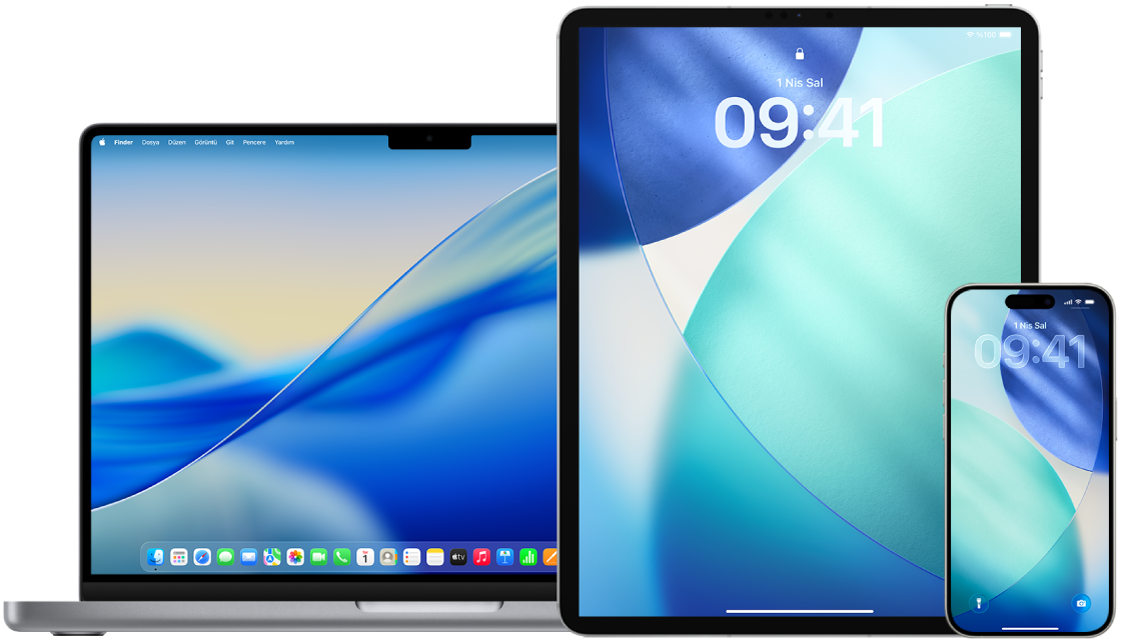
Aile Paylaşımı grubundan kimler ayrılabilir?
Aile Paylaşımı grubunu değiştirebilme veya gruptan ayrılabilme özelliği farklılık gösterir.
Düzenleyici, Aile Paylaşımı’nı kapatarak Aile Paylaşımı grubundan ayrılabilir. Aile Paylaşımı kapatıldığında tüm aile üyeleri aile grubundan hemen silinir. Aile grubunda 13 yaşından küçük çocuklar varsa düzenleyicinin onları başka bir Aile Paylaşımı grubuna aktarması gerekir. Aile üyeleri, Aile Paylaşımı yoluyla etkinleştirilen abonelikleri, satın alımları ve diğer servisleri artık paylaşamaz.
13 yaşın üstündeki herhangi bir aile üyesi istediği zaman kendini aile grubundan çıkarabilir. Adınızı seçip Aileden Ayrıl’ı seçmeniz yeterli. Apple Hesabı web sitesinde giriş yapıp Aile Paylaşımı bölümünde Hesabı Sil’i de seçebilirsiniz.
Güvenlik nedenlerinden dolayı, bir çocuk (13 yaşından küçük) hesabı aileden çıkarılamaz ve Ekran Süresi parolası olmadan Ekran Süresi gibi ayrıntıları paylaşmayı durduramaz. Düzenleyicinin aygıtınızdaki paylaşılan fotoğraf albümleri ve paylaşılan takvimler gibi paylaşılan aile içeriklerine erişimi vardır ve Ekran Süresi aktivitesini görüntüleyebilir.
Aile Paylaşımı üye türleri
Aile Paylaşımı grubunun üyeleri, yaşlarına bağlı olarak farklı rollere sahip olabilir.
Not: Birinin yetişkin veya çocuk olarak kabul edildiği yaş ülkeye veya bölgeye göre değişir.
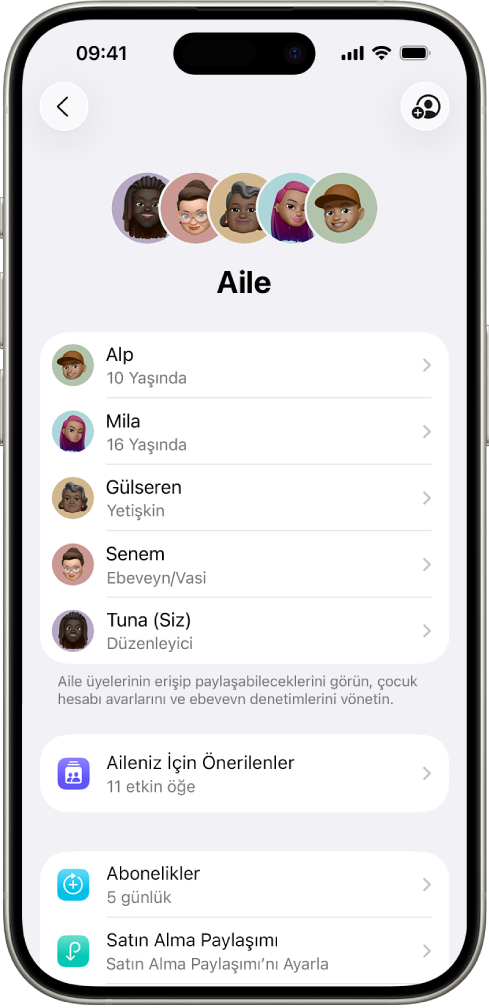
Aile Paylaşımı durumunuzu değiştirmek için Aile Paylaşımı gruplarındaki farklı rollerin nasıl çalıştığını bilmek iyi olur.
Düzenleyici: Aile Paylaşımı grubunu ayarlayan bir yetişkin. Düzenleyici; aile üyelerini davet edebilir, aile üyelerini silebilir ve grubu dağıtabilir.
Yetişkin: Aile Paylaşımı grubunun 18 yaşında veya daha büyük üyesi.
Ebeveyn/Vasi: Aile Paylaşımı grubunun, gruptaki çocuklara yönelik ebeveyn denetimlerini yönetmesine yardımcı olabilecek yetişkin bir üyesi. Grupta çocuk veya genç üyeler varsa düzenleyici, Aile Paylaşımı grubuna bir yetişkin eklerse bu kişiyi ebeveyn veya vasi olarak atayabilir.
Çocuk veya genç: Aile Paylaşımı grubunun 18 yaşından küçük üyesi. Düzenleyici, ebeveyn veya vasi, kendisininkini yaratamayacak kadar küçük bir çocuk için bir Apple Hesabı yaratabilir.
Ailenizdeki bir yetişkin, aile düzenleyicisi, ailenin paylaşacağı özellikleri seçer ve en fazla beş üyeyi daha katılmaya davet eder. Davetler kabul edildikten sonra Aile Paylaşımı herkesin aygıtında otomatik olarak ayarlanır (paylaşılan takvim ve paylaşılan fotoğraf albümü dahil olmak üzere). Aile düzenleyicisi, Apple Hesabı olan herhangi bir kişiyi ailesine ekleyebilir ve 13 yaşından büyük herhangi birini aile grubundan çıkarabilir.
Aile Paylaşımı grubundan ayrıldığınızda ne olur?
Bir üye Aile Paylaşımı grubundan silinirse veya ayrılırsa paylaşılan kredi kartı kullanılarak ödenmiş satın alınanları tutmaya devam eder ama aile üyelerinin paylaştıkları diğer şeylere erişimi hemen kaybolur:
Daha önceki aile üyelerine ait aygıtların konumları, iCloud.com veya Mac, iPhone ya da iPad üzerindeki Bul uygulamasında görünmez.
Önceki aile üyelerinin öğeleri iTunes Store’un, App Store’un ve Apple Books’un Satın Alınanlar bölümünde artık görünmez.
Daha önce indirilmiş müzikler, filmler, TV şovları, kitaplar ve uygulamalar ilk başta başka biri tarafından satın alınmışsa artık kullanılamaz. Önceki aile üyeleri, koleksiyonunuzdan indirilen bu içerikleri artık kullanamaz.
Uygulama içi satın alımlar, ilk başta başka biri tarafından satın alınmış bir uygulama kullanılarak satın alındıysalar artık kullanılamaz. Uygulamayı satın alarak uygulama içi satın alınanlara yeniden erişebilirsiniz.
Nasıl yapılacağını öğrenin: Aşağıda bir görevi görüntülemek için başlığının yanındaki artı düğmesini ![]() seçin.
seçin.
iOS 18, iPadOS 18 veya daha yenisine sahip iPhone’unuzda ya da iPad’inizde Aile Paylaşımı grubundan ayrılma
13 yaşından büyük ve bir Aile Paylaşımı grubunun üyesiyseniz:
Ayarlar
 > Aile bölümüne (adınızın altında bulunur) gidin.
> Aile bölümüne (adınızın altında bulunur) gidin.Adınıza dokunun, sonra Aile Paylaşımı’nı Kullanmayı Durdur’a dokunun.
iOS 17, iPadOS 17 veya daha eskisine sahip iPhone’unuzda ya da iPad’inizde Aile Paylaşımı grubundan ayrılma
13 yaşından büyük ve bir Aile Paylaşımı grubunun üyesiyseniz:
Ayarlar
 > [adınız] > Aile Paylaşımı bölümüne gidin.
> [adınız] > Aile Paylaşımı bölümüne gidin.Adınıza dokunun, sonra Aile Paylaşımı’nı Kullanmayı Durdur’a dokunun.
Mac’inizde Aile Paylaşımı grubundan ayrılma
13 yaşından büyük ve bir aile paylaşımı grubunun üyesiyseniz:
Aşağıdakilerden birini yapın:
macOS 13 veya daha yenisine sahip Mac’inizde: Elma menüsünü
 > Sistem Ayarları’nı seçin, sonra kenar çubuğunda adınızın altındaki Aile seçeneğini tıklayın.
> Sistem Ayarları’nı seçin, sonra kenar çubuğunda adınızın altındaki Aile seçeneğini tıklayın.macOS 12 veya daha eskisine sahip Mac’inizde: Elma menüsünü
 > Sistem Tercihleri’ni seçin, Aile Paylaşımı’nı
> Sistem Tercihleri’ni seçin, Aile Paylaşımı’nı  tıklayın, sonra Aile Paylaşımı’nı tıklayın.
tıklayın, sonra Aile Paylaşımı’nı tıklayın.
Aile üyeleri listesinde adınızı ya da adınızın yanındaki Ayrıntılar’ı tıklayın, Aile Paylaşımı’nı Kullanmayı Durdur’u tıklayın, sonra ekrandaki yönergeleri izleyin.
Bitti’yi tıklayın.
iOS 18, iPadOS 18 veya daha yenisine sahip olan iPhone’unuzda ya da iPad’inizde Aile Paylaşımı’nı devre dışı bırakma
Aile düzenleyicisi iseniz:
Ayarlar
 > Aile bölümüne (adınızın altında bulunur) gidin.
> Aile bölümüne (adınızın altında bulunur) gidin.Adınıza dokunun, sonra Aile Paylaşımı’nı Kullanmayı Durdur’a dokunun.
iOS 17, iPadOS 17 veya daha eskisine sahip iPhone’unuzda ya da iPad’inizde Aile Paylaşımı’nı devre dışı bırakma
Aile düzenleyicisi iseniz:
Ayarlar
 > [adınız] > Aile Paylaşımı bölümüne gidin.
> [adınız] > Aile Paylaşımı bölümüne gidin.Adınıza dokunun, sonra Aile Paylaşımı’nı Kullanmayı Durdur’a dokunun.
Mac’inizde Aile Paylaşımı’nı devre dışı bırakma
Aile düzenleyicisi iseniz:
Aşağıdakilerden birini yapın:
macOS 13 veya daha yenisine sahip Mac’inizde: Elma menüsünü
 > Sistem Ayarları’nı seçin, sonra kenar çubuğunda adınızın altındaki Aile seçeneğini tıklayın.
> Sistem Ayarları’nı seçin, sonra kenar çubuğunda adınızın altındaki Aile seçeneğini tıklayın.macOS 12 veya daha eskisine sahip Mac’inizde: Elma menüsünü
 > Sistem Tercihleri’ni seçin, Aile Paylaşımı’nı
> Sistem Tercihleri’ni seçin, Aile Paylaşımı’nı  tıklayın, sonra Aile Paylaşımı’nı tıklayın.
tıklayın, sonra Aile Paylaşımı’nı tıklayın.
Adınızı tıklayın, Aile Paylaşımını Kullanmayı Durdur’u tıklayın, sonra ekrandaki yönergeleri izleyin.
iOS 18, iPadOS 18 veya daha yenisine sahip olan iPhone’unuzda ya da iPad’inizde Aile Paylaşımı aile grubundaki üyeleri silme
Aile düzenleyicisi iseniz:
Ayarlar
 > Aile bölümüne (adınızın altında bulunur) gidin.
> Aile bölümüne (adınızın altında bulunur) gidin.[Üyenin adı] öğesine dokunun, sonra [Üyenin adı] Adlı Üyeyi Paylaşım Grubundan Sil’e dokunun.
Not: Aile düzenleyicisi iseniz kendinizi Aile Paylaşımı grubundan silemezsiniz.
iOS 17, iPadOS 17 veya daha eskisine sahip iPhone’unuzda ya da iPad’inizde bir Aile Paylaşımı grubundaki üyeleri silme
Aile düzenleyicisi iseniz:
Ayarlar
 > [adınız] > Aile Paylaşımı bölümüne gidin.
> [adınız] > Aile Paylaşımı bölümüne gidin.[Üyenin adı] öğesine dokunun, sonra [Üyenin adı] Adlı Üyeyi Aileden Sil’e dokunun.
Not: Aile düzenleyicisi iseniz kendinizi Aile Paylaşımı grubundan silemezsiniz.
Mac’inizde Aile Paylaşımı grubundaki üyeleri silme
Aile düzenleyicisi iseniz:
Aile Paylaşımı Grubu’na gidin:
macOS 13 veya daha yenisine sahip Mac’inizde: Elma menüsünü
 > Sistem Ayarları’nı seçin, sonra kenar çubuğunda adınızın altındaki Aile seçeneğini tıklayın.
> Sistem Ayarları’nı seçin, sonra kenar çubuğunda adınızın altındaki Aile seçeneğini tıklayın.macOS 12 veya daha eskisine sahip Mac’inizde: Elma menüsünü
 > Sistem Tercihleri’ni seçin, Aile Paylaşımı’nı
> Sistem Tercihleri’ni seçin, Aile Paylaşımı’nı  tıklayın, sonra Aile Paylaşımı’nı tıklayın.
tıklayın, sonra Aile Paylaşımı’nı tıklayın.
Bir üyeyi seçip kaldırın:
macOS 13 veya daha yenisine sahip Mac’inizde: Listede üyeyi seçin, [Üyenin adı] Paylaşma Grubundan Çıkarılsın’ı tıklayın, sonra [Üyenin adı] Adlı Üyeyi Sil’i yeniden tıklayın.
macOS 12 veya daha eskisine sahip Mac’inizde: Listede üyeyi seçin,
 simgesini tıklayın, sonra bunları silmek istediğinizi onaylamak için yeniden tıklayın.
simgesini tıklayın, sonra bunları silmek istediğinizi onaylamak için yeniden tıklayın.